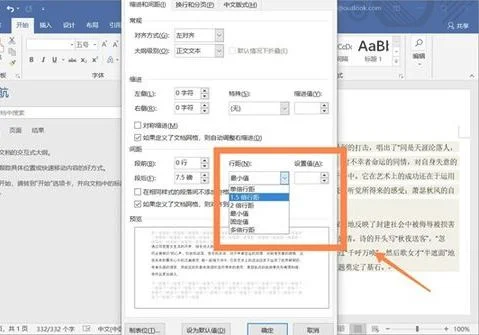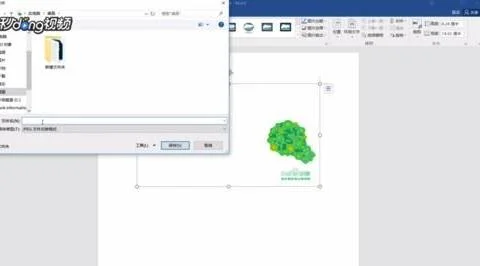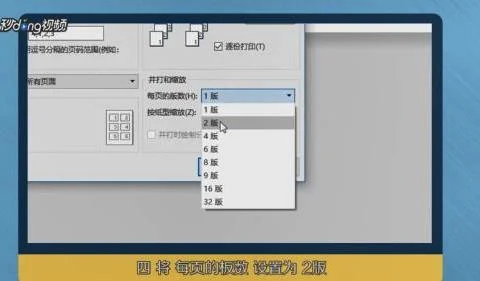1.wps如何从指定页开始编页码
页码从任意页开始 1、将光标定位于需要开始编页码的页首位置。
2、选择“插入-分隔符”,打开“分隔符”对话框,在“分隔符类型”下单击选中“下一页”单选钮。 3、选择“视图-页眉和页脚”,并将光标定位于页脚处。
4、在“页眉和页脚”工具栏中依次进行以下操作: ①单击“同前”按钮,断开同前一节的链接。 ②单击“插入页码”按钮,再单击“页码格式”按钮,打开“页码格式”对话框。
③在“起始页码”后的框中键入相应起始数字。 ④单击“关闭”按钮。
页码不连续 如“目录”与“正文”的页码均需单独排,可按以下步骤操作: 1、将光标定位于需要开始重新编页码的页首位置。 2、选择“插入-分隔符”,打开“分隔符”对话框,在“分隔符类型”下单击以选中“下一页”复选钮。
3、选择“插入—页码”,打开“页码”对话框。单击“格式”按钮,打开“页码格式”对话框。
4、“起始页码”后的框中键入数字“1” 5、按“确定”退出。
2.wps文档设置第几页共几页页码
1. 打开一个wps文档,顶部菜单栏选择 “插入”
2. 工具栏中有一个 “页码”选项,点击向下的倒三角,展开详情,再选择底下的“页码”
3. 样式选择数字的1,2,3 位置我们选择 底端居中,页码编号选择 起始页码,根据自己的需要从0或者1开始,应用范围 选择 整篇文档,确定保存。
4. 如果要查看整篇文档,共有多少页,文档的左下角已经帮我们统计好了。很方便查看。
3.wps 怎么设置任意页加页码
首先,在第2页结尾处:插入--分隔符--分节符类型--下一页;
然后,将光标移至第3页,再选择:视图--页眉和页脚,会出现页眉和页脚的图标栏;
在里边有一个“在页眉和页脚间切换”的小图标,你可以点击它选择将页号放在页眉或是页脚;
在该图标左边是一个“同前”的小图标,默认是被选择的,你需要取消他;
点击“插入页码”小图标,该页码即显示在页眉或是页脚上;
点击“设置页码格式”小图标,选择:起始页码,并改为1;
再到前3页的任意一页,将页眉或是页脚上的页码(如果有)删除即可。
4.怎么在WPS文档里的其中几页插入页码
第一种常规方法:在页脚输入页码,这时你会发现,上面的文档也会出现同样的页码。
这个时候在设置页码的小的对话框中,取消“与上一节相同”。如果不行,就在上一篇文档的末尾插入分隔符(插入------分隔符-------下一页),然后重复第一步。
第二种非常规方法:插入-----文本框 然后在文本框内输入2, 字体是Times New Roman 小五 然后把字体颜色设置成灰色, 然后把文本框拖到页码的位置,足以乱真啊。
但是第二种方法只适合打印版,电子版的,别人一眼就看穿了。
5.wps页码从第三页开始编页码怎么设置
第一步:插入页码(这个你应该会,就不详细说了)
第二步:把光标定位到第三页最后位置——页面布局——分隔符——分节符——连续
第三步:让第4页的页脚处于编辑状态(双击页脚位置即可)——页眉和页脚工具——页码——设置页码格式——超始页码设置为1
最后:你会发现,从第4页开始,页码顺序又是从1开始的
6.wps怎么自动生成页码以及设置页码从第几页开始
方法/步骤
1. 打开wps后,在菜单栏,点击插入,再点击页码按钮。这是我们就会发现已经插入页码了。
2. 单击页码就可以对页面的页码进行操作了。
修改页码,可以修改当前的页码,删除页码可以进行选择性删除。
3. 在第一步我们点击页面的时候,就已经给整篇文章添加了页码了。
如果我们需要从第三页开始才进行页码设置那么该如何操作呢?
第一步,我们需要先将整个页面的页码删除。如下图:
4. 页面删除后,用鼠标拖动到我们需要插入页码的页面,然后再重新插入页码。
假设我们要从第三页开始插入页码,就先拖动到第三页,然后,点击插入页码,适用范围选择本页及之后,起始值设置为1.具体如下图所示:
5. 插入之后,就会从第三页开始插入初始值为1的页码。因为不好截图所以,大家可以自己直接尝试下。
6. 如果我们需要全部页面有页码,但是第三页页码需要从1开始,而又要保留前面两页的页码该怎么办列?在第一步,点击插入页码之后,我们直接拖动到页面三,然后对页面进行修改,具体如下图所示:
7.在wps里论文页码第几页共几页怎么弄
可以在第二页插入分节符(下一页),然后在第三页插入页码,并设置页码起始页为“1”,然后那些文字可以手动编辑。
关于“共X页”,如果你对总页码代码编辑不熟,且页数不会有变化,那36这个可以手动输入。如果页码会随时减少或增加,那你插入页码时插入“1/1”这种,然后按alt+F9,让页码转换为代码形式,然后选中{numpages},按ctrl+F9(添加一个大括号),再如下图,在前面加一个等号,后面加上-2,成如下图的样子,再按alt+F9,转化为页码即可。